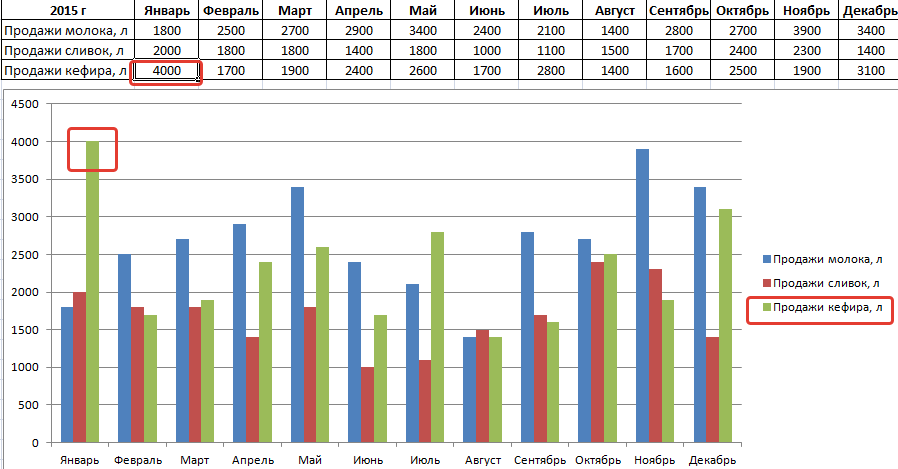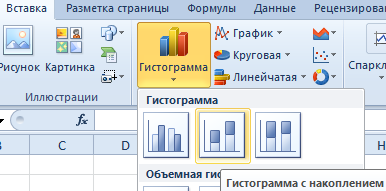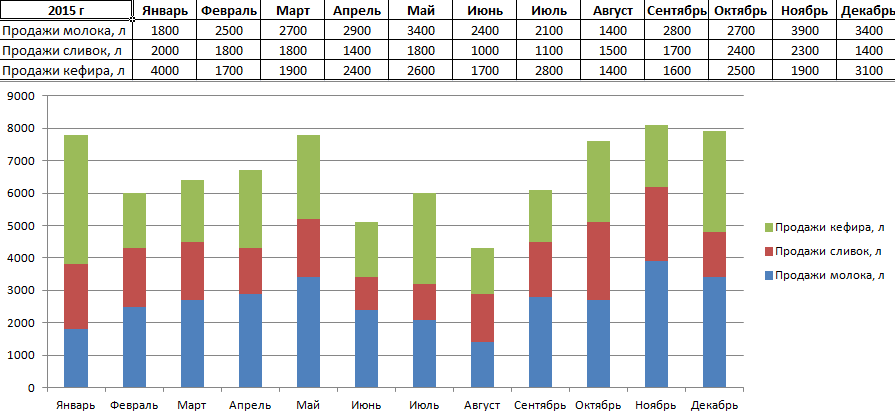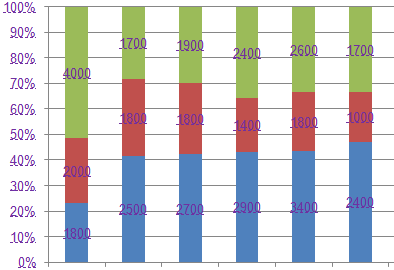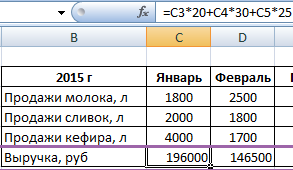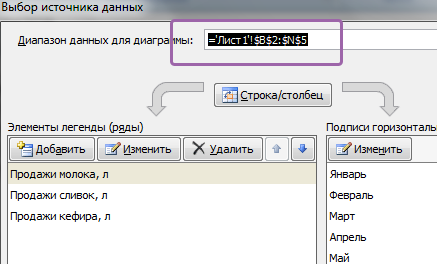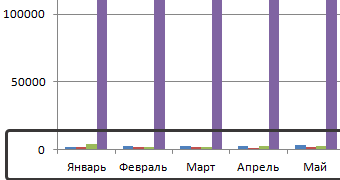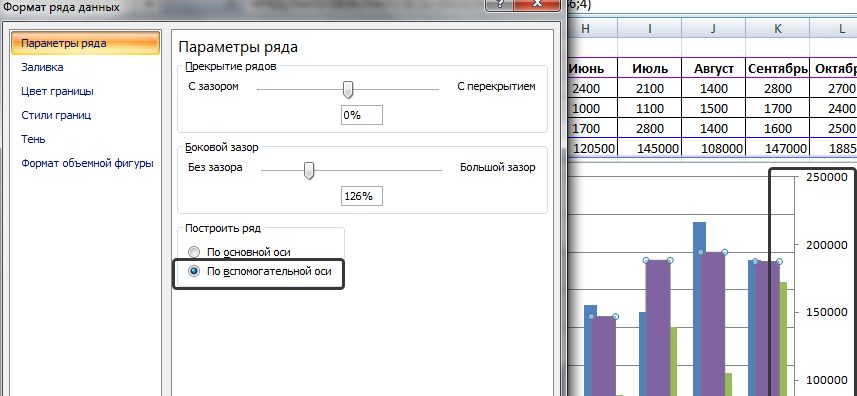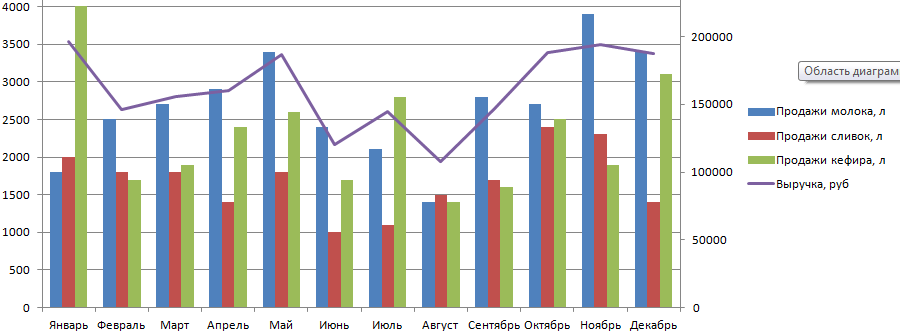Содержание
- Выбор и добавление столбчатой диаграммы на лист
- Редактирование содержимого диаграммы
- Изменение формата трехмерной фигуры
- Вопросы и ответы
Выбор и добавление столбчатой диаграммы на лист
Пока в Excel нет отдельного типа диаграмм, называющихся столбчатыми, поэтому придется выбирать подходящий вариант из общего списка, обратив внимание только на схожие по построению объекты. Для этого понадобится открыть перечень всех графиков и ознакомиться с их представлением.
- По необходимости выделите таблицу, вокруг которой строится график, а если на листе она одна, сразу переходите на вкладку «Вставка».
- Нажмите по кнопке «Рекомендуемые диаграммы» для отображения нужного списка.
- Сразу откройте вкладку «Все диаграммы», поскольку рекомендуемый перечень не показывает все доступные шаблоны. В первую очередь взгляните на тип «Гистограмма», который является самым тематическим.
- Определите тип построения и решите, будет ли это объемная фигура или простые линии.
- Наведите курсор на одну из диаграмм, чтобы просмотреть ее представление и решить, подходит ли она для таблицы.
- Дважды щелкните левой кнопкой мыши по понравившемуся варианту, после чего он автоматически добавится на лист, а вы сможете перейти к дальнейшему редактированию диаграммы.

При подборе диаграммы обращайте внимание еще и на то, как будут отображаться значения таблицы, чтобы при изучении объекта его содержимое было сразу понятным и наглядным. В этих целях может потребоваться выбрать и другой тип диаграммы, например «Биржевая», которая покажет курсы акций или валют.
Сюда же относится тип «Комбинированная» — если вдруг диаграмма должна быть не только столбчатой, но отражать и другие графики, например точки или горизонтальные линии.
Редактирование содержимого диаграммы
Вкратце разберем общие настройки диаграммы после ее добавления на лист, рассмотрев редактирование содержимого. Обычно строить вспомогательные оси или как-то редактировать цены деления не приходится, но если это понадобится, вы уже будете в курсе всех необходимых действий для выполнения.
- Задайте ей соответствующее название, описывающее общее предназначение диаграммы. Выделите блок с надписью, удалите текущий текст и впишите произвольный.
- Если нужно редактировать одну из осей, кликните по ней дважды для отображения соответствующего меню. Там можно изменить размер границ и деления, добавить вспомогательную ось или настроить цену деления для более наглядной демонстрации значений.
- При двойном нажатии по основному пространству диаграммы появится настройка заливки, где в качестве фона вы можете установить любой цвет, градиент или даже загрузить изображение.
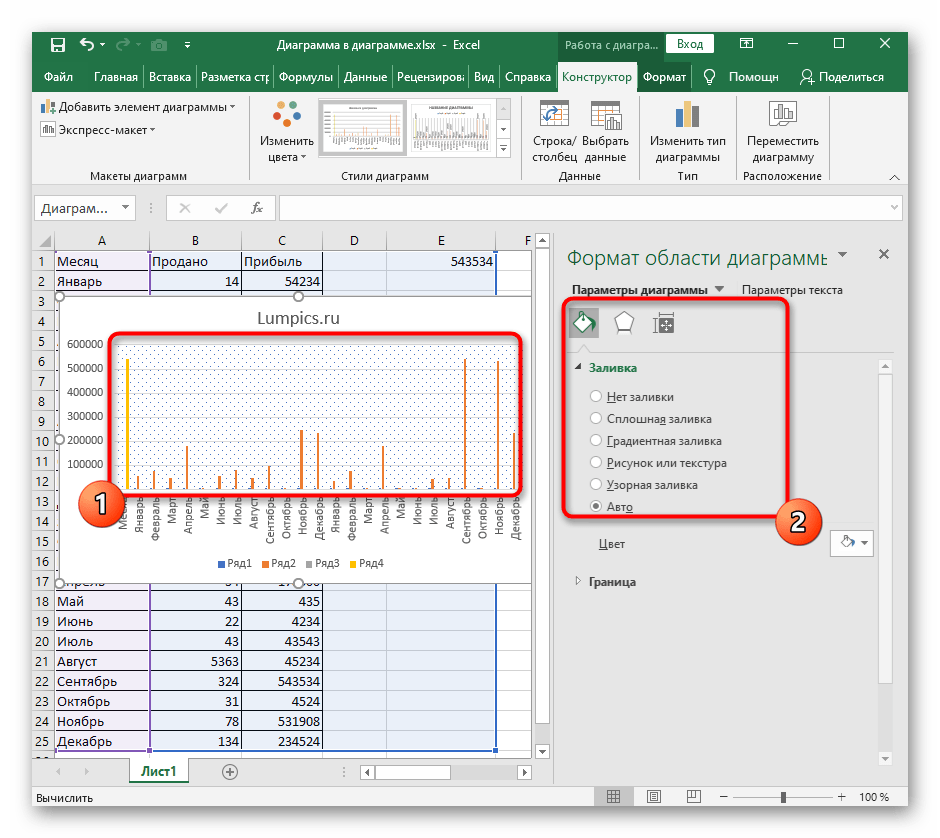
Если в будущем понадобится заняться другими настройками диаграммы, используйте для этого пункты в контекстном меню и описанные только что меню с параметрами. Достаточно просто ознакомиться с присутствующими функциями, чтобы понять, какая из них подойдет в определенный момент.
Изменение формата трехмерной фигуры
В завершение отметим редактирование формата трехмерной фигуры для столбчатых диаграмм такого типа, о добавлении которых мы уже говорили выше. По умолчанию такой фигурой является прямоугольник, что устраивает не всех юзеров. Для изменения фигуры сделайте всего пару нажатий:
- Сперва выделите ряд для редактирования для появления точек возле каждого столбца у диаграммы.
- Нажмите по одному из них правой кнопкой мыши и в контекстном меню кликните на «Формат ряда данных».
- Появится список доступных фигур, где осталось только отметить маркером нужный вариант.
- Вернитесь к таблице и убедитесь в том, что изменения вступили в силу.
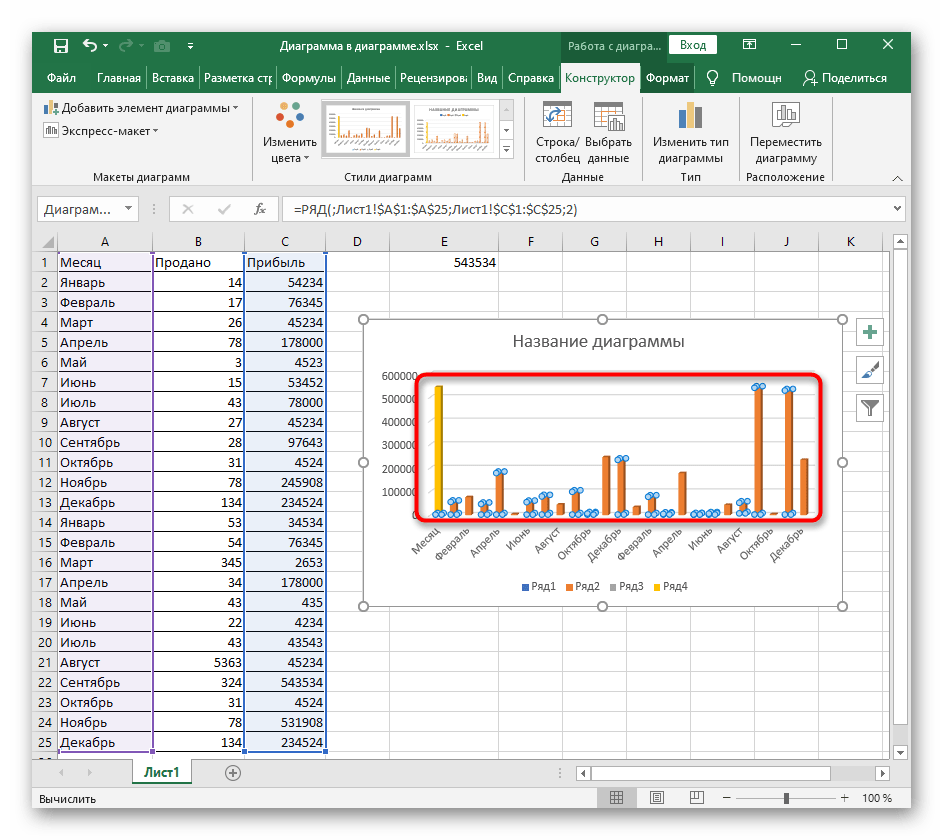
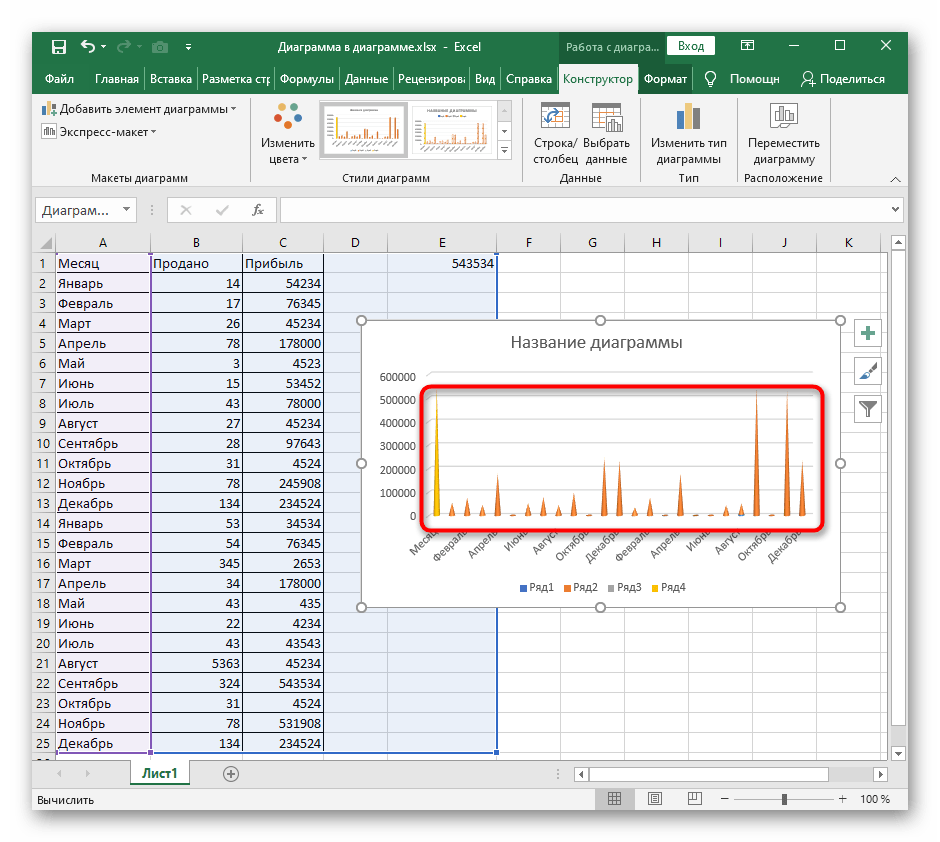
В других статьях на нашем сайте вы найдете еще больше информации, которая может оказаться полезной при работе со столбчатыми диаграммами. Нажмите по одному из заголовков, чтобы прочитать развернутые тематические инструкции.
Подробнее:
Создание диаграммы в диаграмме Microsoft Excel
Построение диаграммы по таблице в Microsoft Excel
Методы удаления диаграмм в Microsoft Excel
Еще статьи по данной теме:
Помогла ли Вам статья?
A column chart is a graphic visualization of data using vertically placed rectangular bars (columns). Usually, each column represents a category, and all columns are drawn with a height proportional to the values they represent. The types of data column charts can display vary greatly, as the structure allows for using column charts pretty much with any type of data. Numeric, text, or even date data can be displayed on the horizontal axis, and this flexibility makes column charts a staple in dashboard applications. Excel, being the go-to software for all data tasks supports all kinds of bar and column charts with extensive customization options. Let’s take a closer look!
Column Chart Basics
Sections
A column chart has 5 main sections:
- Plot Area: This is the area where the graphic representation (i.e. columns) is shown.
- Chart Title: As the name suggests, this is the title of the chart. Using a short but descriptive text is always a good practice.
- Vertical Axis: The axis that represents the measured values, also known as the y-axis.
- Horizontal Axis: The axis that contains the categories of data, also known as the x-axis. The data series can be grouped like shown in the sample chart above.
- Legend: The legend is an indicator that helps distinguish data series from each other.
Types
There are 3 types of column charts:
- Clustered: Each column for data series is clustered on the horizontal axis. This type is suitable to compare each individual value.
- Stacked: Data series rectangles are stacked on top of each other to form a single column for each category. The column heights are equal to the combined values of the categories. The stacked column charts are great for highlighting the differences between categories. However, it’s difficult to compare the relative size of the rectangles against each other.
- 100% Stacked: You can choose a 100% stacked column chart to see the relative ratio of multiple items. All columns are set to 100% length. This type is best used for comparing the contribution of each item within a category. However, the actual values are omitted.
Feel free to download our sample workbook below.
Insert a Column Chart in Excel
To create a column chart in Excel, begin by selecting your data and include the data labels in your selection so that they can be recognized automatically. You can always change them later.
Next, go to the INSERT tab in the Ribbon, and click on the Column Chart icon to see the column chart types. Click on the chart type of your liking. We will be using Clustered Column in our example.
Clicking the corresponding icon will insert the default version of that chart. Now, let’s take a look at customization options.
Customize a Column Chart in Excel
You can edit almost everything you see in a chart. Excel provides tons of options to personalize charts and make them fit nicely into any presentation. There are two ways to do this, by double-clicking the chart elements, or by right clicking them.
Double-Clicking
Double-clicking on any item will pop up the side panel, where you will find the options specific to the element you clicked. Keep in mind that once the side panel is open, you don’t need to double-click any of the options there – this was just to bring up the menu! The side panel includes element specific options as well as generic ones like those for colors and effects.
Right-Click (Context) Menu
Right-clicking an element will display the contextual menu containing configuration settings. You can modify basic styling properties (like changing chart colors), delete specfic items, or activate the side panel for more options. To display the side panel, click the options that begin with “Format” . For example, Format Data Series…
Chart Shortcut (Plus Button)
If you’re using Excel 2013 or newer, you can use chart shortcuts to add/remove elements, apply predefined styles and color sets, and filter values with a few clicks.
Another useful feature is that you can now see the effects of your actions on the fly without actually applying them. For example, in the image below, we held the mouse over the Data Labels item and Excel displays the chart labels.
Ribbon (Chart Tools)
Whenever you activate a ‘special’ object, Excel adds a new tab(s) to the Ribbon, and the same goes for charts. You can see chart specific tabs in a different column under the name CHART TOOLS. There are 2 tabs: DESIGN and FORMAT. The DESIGN tab allows adding new elements, applying different styles, modifying the data, and customizing the chart itself. The FORMAT tab, on the other hand, contains more generic options that are shared with other objects. Briefly, the chart tabs in the ribbon are the only menu where you can find all options in one place.
Customization Tips
Preset Layouts and Styles
Preset Layouts and Styles can help improve visuals of your charts, and streamline the process. You can find styling options in the DESIGN tab under CHART TOOLS, or clicking the brush icon in the Chart Shortcuts. Below are some examples:
Applying Quick Layout:
Changing colors:
Updating the Chart Style:
Changing chart type
You can change the type of your chart at any time from the Change Chart Type dialog. To change the type of your chart, click on the Change Chart Type item from the Right-Click (Context) Menu or DESIGN tab.
In the Change Chart Type dialog contains options for chart types and will also give you a quick preview. Select a chart type to continue.
Switch Row/Column
Excel usually assumes that horizontal labels are categories, and vertical labels are data series. If your data is structured the other way around, click the Switch Row/Column button in the DESIGN tab, when your chart is selected.
Move a chart to another worksheet
By default, charts are created in the worksheet with the underlying data. If you need to move your chart to a new sheet, or another existing sheet, you can use the Move Chart dialog. To open the Move Chart dialog, click Move Chart… under the DESIGN tab, or when you’re in the chart right-click menu. Please keep in mind that you need to right-click an empty place on the chart area to see this option, as this option will not be available when you click a chart element.
In the Move Chart dialog, you have 2 options:
- New sheet: Select this option and enter a name to create a new sheet and place your chart there.
- Object in: Select this option and select an existing sheet from the dropdown to move your chart onto that sheet.
Столбчатая диаграмма в Excel — это диаграмма, которая используется для представления данных в вертикальных столбцах. Высота столбца представляет значение для определенного ряда данных на диаграмме. Столбчатая диаграмма представляет собой сравнение в виде столбца слева направо. Если есть один ряд данных, легко увидеть сравнение.
Например, для исследования нам нужно знать продажи трех самых популярных продуктов питания в стране А. Затем мы можем вставить выходные данные в столбчатую диаграмму, графическое представление в виде вертикальных полос или столбцов вдоль двух осей со значениями, указывающими показатель конкретной категории пищевых продуктов в стране А, и заполнить краткий обзор.
Оглавление
- Столбчатая диаграмма в Excel
- Типы столбчатой диаграммы в Excel
- Как сделать столбчатую диаграмму в Excel? (с примерами)
- Пример №1
- Пример #2
- Плюсы
- Минусы
- То, что нужно запомнить
- Рекомендуемые статьи
Типы столбчатой диаграммы в Excel
У нас есть различные типы столбчатых/гистограмм, доступных в Microsoft Excel, а именно:
- Кластерная столбчатая диаграмма: Кластеризованная диаграмма в Excel представляет несколько рядов данных в кластеризованных вертикальных столбцах. Каждый ряд данных имеет одинаковые метки осей, поэтому вертикальные столбцы сгруппированы по категориям. Сгруппированные столбцы могут выполнять прямое сравнение нескольких рядов и отображать изменения с течением времени. Но они становятся визуально сложными после добавления большего количества рядов. Поэтому они лучше всего работают в ситуациях, когда точки данных ограничены.
- Столбчатая диаграмма с накоплением: Этот тип диаграммы помогает представить итог (сумму), поскольку он визуально объединяет все категории в группе. Отрицательным моментом этой диаграммы является то, что становится трудно сравнивать размеры отдельных классов. Стекирование позволяет нам показать частью всех отношений.
- Столбчатая диаграмма со 100% накоплением: Этот тип диаграммы полезен для отображения относительного процента нескольких рядов данных в столбцах с накоплением, где общее (кумулятивное) количество столбцов с накоплением всегда равно 100 %.
Как сделать столбчатые диаграммы в Excel? (с примерами)
.free_excel_div{фон:#d9d9d9;размер шрифта:16px;радиус границы:7px;позиция:относительная;margin:30px;padding:25px 25px 25px 45px}.free_excel_div:before{content:»»;фон:url(центр центр без повтора #207245;ширина:70px;высота:70px;позиция:абсолютная;верх:50%;margin-top:-35px;слева:-35px;граница:5px сплошная #fff;граница-радиус:50%} Вы можете скачать этот шаблон столбчатой диаграммы Excel здесь — Шаблон столбчатой диаграммы Excel
Пример №1
Чтобы сделать столбчатую диаграмму в Excel, во-первых, нам нужно иметь данные в формате таблицы. Например, предположим, что у нас есть данные о популярности цветов.
- Чтобы сделать диаграмму, нам сначала нужно выбрать все данные, а затем нажать клавишу быстрого доступа (Alt+F1) для размещения тип диаграммы по умолчанию на том же листе, где находятся данные или F11 поместить диаграмму на отдельный новый лист.
- В противном случае мы могли бы использовать длинный метод, чтобы нажать на InsertInsertIn excel Вкладка «INSERT» играет важную роль в анализе данных. Как и все другие вкладки на ленте, вкладка INSERT предлагает свои собственные функции и инструменты. На вкладке «Вставка» у нас есть несколько других групп, включая таблицы, иллюстрации, надстройки, диаграммы, карту мощности, спарклайны, фильтры и т. д. Подробнее вкладка -> Под Графики группа -> Вставить столбец или гистограмму.
У нас есть много различных типов гистограмм на выбор. Однако в соответствии с данными в таблице и характером данных в таблице мы должны выбрать кластеризованный столбец. Итак, какой тип гистограммы выбрать? Мы можем найти это ниже, прочитав о полезности различных столбчатых диаграмм.
- Мы должны нажать Alt+F1 для диаграммы на том же листе.
- Для диаграммы на отдельном листе мы можем нажать F11.
- Здесь, в Excel 2016, у нас есть знак «+» в правой части диаграммы, где у нас есть флажки для отображения различных элементов диаграммы.
Как мы видим, диаграмма выглядит так, как показано ниже, если активировать «Оси», «Названия осей», «Заголовок диаграммы», «Метки данных», «Линии сетки», «Легенды» и «Линия тренда».
- Различают следующие типы элементов диаграммы:
Мы можем увеличить область диаграммы, выбрав внешний круг в соответствии с нашими потребностями. Если щелкнуть правой кнопкой мыши любой из столбцов, у нас появятся различные варианты форматирования столбца и диаграммы.
- Если мы хотим изменить форматирование только одного бара, нам нужно два раза щелкнуть по бару. Затем щелкните правой кнопкой мыши, и мы сможем изменить цвет отдельных полос в соответствии с цветами, которые они представляют.
Мы также можем изменить форматирование с правой панели, которая открывается при выборе любого бара.
- По умолчанию диаграмма создается с использованием выбранных данных, но мы можем изменить внешний вид диаграммы, используя знак «Фильтр» в правой части диаграммы.
- Еще две контекстные вкладки, «Дизайн» и «Формат», открывается на ленте при выборе диаграммы.
Мы можем использовать вкладку «Дизайн» для форматирования всей диаграммы, цветовой темы, типа диаграммы, перемещения диаграммы, изменения источника данных, макета диаграммы и т. д.
Кроме того, вкладка «Формат» предназначена для форматирования отдельных элементов диаграммы, таких как столбцы и текст.
Пример #2
Пожалуйста, найдите ниже гистограмму, чтобы представить данные о продажах Amazon по продуктам.
Как видим, график стал визуально сложным для анализа, поэтому теперь воспользуемся «Сложенная столбчатая диаграмма» так как это также поможет нам найти вклад отдельного продукта в общую продажу месяца. Чтобы сделать то же самое, нам нужно нажать на вкладку «Дизайн» -> «Изменить тип диаграммы» в группе «Тип»..
Наконец, диаграмма будет выглядеть так, как показано ниже.
Плюсы
- Гистограмма или столбчатая диаграмма более популярны, чем сложные диаграммы другого типа. Это может понять человек, который не намного лучше знаком с представлением в виде диаграмм, но знаком с столбчатыми диаграммами в журналах или газетах. Столбцы или гистограммы говорят сами за себя.
- Мы также можем использовать его, чтобы увидеть тенденцию для любого продукта на рынке. Но, опять же, сделайте так, чтобы тенденции было легче выделять, чем таблицы.
- Отображение относительных чисел/пропорций нескольких категорий в столбчатой диаграмме с накоплением. Столбчатая диаграмма с накоплением. Сложенные ряды вертикальны.Подробнее.
- Эта диаграмма помогает визуально обобщить большой объем данных и легко интерпретируется.
- Оценки по этим диаграммам могут быть выполнены быстро и точно, что позволяет получить визуальное представление о точности и обоснованности расчетов.
- Доступен для широкой аудитории, максимально прост для понимания.
- Эта диаграмма используется для представления отрицательных значений.
- Гистограммы могут содержать данные в разных категориях и из одной категории за разные периоды.
Минусы
- Он не раскрывает ключевые предположения, причины, воздействия и причины. Вот почему легко манипулировать, чтобы дать неверные впечатления, или мы можем сказать, что они не обеспечивают хорошего обзора данных.
- Пользователь может быстро сравнивать произвольные сегменты данных на гистограмме, но не может сравнивать сразу два среза, которые не являются соседними.
- Основным недостатком гистограмм является то, что их легко сделать нечитаемыми или неправильными.
- Мы можем легко манипулировать гистограммой, чтобы создать ложное впечатление о наборе данных.
- Гистограммы бесполезны при отображении изменений скорости, например ускорения.
- Использование слишком большого количества столбцов в гистограмме выглядит сильно загроможденным.
- Линейный график в excelЛинейный график в ExcelЛинейные графики/диаграммы в Excel — это визуальные элементы для отслеживания тенденций или отображения изменений за определенный период, и они очень полезны для прогнозирования данных. Они могут включать 1 строку для одного набора данных или несколько строк для сравнения разных наборов данных. читать больше более полезно при отображении тенденций с течением времени.
То, что нужно запомнить
- Гистограмма и столбчатая диаграмма отображают данные в виде прямоугольных полос, длина которых пропорциональна значению данных. Но гистограммы полезны, когда у нас есть длинные метки категорий.
- Мы должны использовать различные цвета для столбцов, чтобы контрастировать и выделять данные на диаграмме.
- Мы должны использовать понятные названия диаграмм и осей.
- Если данные относятся к разным категориям, используйте эту диаграмму. В противном случае мы можем использовать линейную диаграмму для другого типа данных, чтобы представить непрерывный тип данных.
- Всегда начинайте график с нуля, так как это может ввести в заблуждение и запутать при сравнении.
- Не используйте дополнительное форматирование, такое как полужирный шрифт или оба типа линий сетки в excelGridlines. В ExcelGridlines — это маленькие линии, состоящие из точек, которые отделяют ячейки друг от друга на листе. Линии сетки имеют небольшую слабую невидимость; Вы можете найти его на вкладке макета страницы. Эта опция имеет флажок; для активации линий сетки вы можете поставить галочку и снять галочку, если хотите деактивировать линии сетки. Подробнее об области графика, чтобы можно было четко увидеть и проанализировать основную точку.
Рекомендуемые статьи
Эта статья представляет собой руководство по столбчатой диаграмме в Excel. Мы обсуждаем, как сделать столбчатую диаграмму в Excel вместе с примерами Excel и загружаемыми шаблонами. Вы также можете посмотреть на эти полезные функции в Excel:
- Блокировка столбца Excel
- Диаграмма Парето в Excel
- Диаграмма с областями в Excel
- Диаграмма Ганта в Excel
Excel для Microsoft 365 Word для Microsoft 365 Outlook для Microsoft 365 PowerPoint для Microsoft 365 Excel для Microsoft 365 для Mac Word для Microsoft 365 для Mac Outlook для Microsoft 365 для Mac PowerPoint для Microsoft 365 для Mac Excel для Интернета Excel 2021 Word 2021 Outlook 2021 PowerPoint 2021 Excel 2021 для Mac Word 2021 для Mac Outlook 2021 для Mac PowerPoint 2021 для Mac Excel 2019 Word 2019 Outlook 2019 PowerPoint 2019 Excel 2019 для Mac Word 2019 для Mac Outlook 2019 для Mac PowerPoint 2019 для Mac Excel 2016 Word 2016 Outlook 2016 PowerPoint 2016 Excel 2016 для Mac Excel 2013 Excel для iPad Excel для iPhone Excel 2010 Excel 2007 Еще…Меньше
Гистограмма — это столбчатая диаграмма, которая показывает частоту повторяемости значений.
Примечание: В этой статье рассматривается только создание гистограмм. Сведения о диаграммах Парето (отсортированных гистограммах) см. в статье Создание диаграммы Парето.
-
Выделите данные.
(Это типичный пример данных для гистограммы.)
-
Выберите Вставка > Вставить диаграмму статистики > Гистограмма.
Гистограмму также можно создать с помощью вкладки Все диаграммы в разделе Рекомендуемые диаграммы.
Советы:
-
На вкладках Конструктор и Формат можно настроить внешний вид диаграммы.
-
Если они не отображаются, щелкните в любом месте гистограммы, чтобы добавить на ленту область Работа с диаграммами.

-
Правой кнопкой мыши щелкните горизонтальную ось диаграммы, выберите Формат оси, а затем щелкните Параметры оси.
-
Руководствуясь приведенной ниже таблицей, вы сможете выбрать параметры, которые нужно задать в области задач Формат оси.
Параметр
Описание
По категориям
Выберите этот вариант, если категории (горизонтальная ось) текстовые, а не числовые. На гистограмме одинаковые категории будут сгруппированы, а значения на оси значений — просуммированы.
Совет: Чтобы подсчитать количество появлений текстовых строк, добавьте столбец и укажите в нем значение «1», а затем отобразите гистограмму и выберите параметр По категориям.
Автоматическая
Это вариант по умолчанию для гистограмм. Длина интервала вычисляется по формуле Скотта.
Длина интервала
Введите положительное десятичное число, задающее количество точек данных в каждом диапазоне.
Количество интервалов
Введите количество интервалов гистограммы (включая интервалы для значений, выходящих за верхнюю и нижнюю границы).
Выход за верхнюю границу интервала
Установите этот флажок, чтобы создать интервал для всех значений, превышающих значение в поле справа. Чтобы изменить его, введите в поле другое десятичное число.
Выход за нижнюю границу интервала
Установите этот флажок, чтобы создать интервал для всех значений, не превышающих значение в поле справа. Чтобы изменить его, введите в поле другое десятичное число.
Вариант «Автоматическая» (формула Скотта)
Формула Скотта минимизирует отклонение вариационного ряда на гистограмме по сравнению с набором данных, исходя из предположения о нормальном распределении данных.
Вариант «Выход за верхнюю границу интервала»
Вариант «Выход за нижнюю границу интервала»

-
Загрузите надстройку «Пакет анализа». Дополнительные сведения см. в статье Загрузка надстройки «Пакет анализа» в Excel.
-
В один столбец на листе введите исходные данные. При необходимости добавьте в первую ячейку подпись.
Используйте количественные числовые данные, например, количество элементов или результаты тестов. Мастер гистограмм не будет работать с такими количественными числовыми данными, как идентификационные номера, введенные в виде текста.
-
В следующий столбец введите интервалы в возрастающем порядке. При необходимости добавьте в первую ячейку подпись.
Используйте собственные интервалы, поскольку они могут лучше соответствовать целям вашего анализа. Если вы не введете их, мастер гистограмм создаст равномерно распределенные интервалы, используя минимальное и максимальное значение во введенном диапазоне в качестве начальной и конечной точек.
-
Откройте вкладку Данные и выберите команду Анализ данных.
-
Выберите пункт Гистограмма и нажмите кнопку OK.
-
В разделе Ввод выполните указанные ниже действия:
-
В поле Формировать список по диапазону введите ссылку на ячейку с диапазоном данных, который содержит исходные числа.
-
В поле Интервал карманов введите ссылку на ячейку с диапазоном, который содержит числа интервала.
Если на листе использовались подписи столбцов, можно включать их в ссылки на ячейки.
Совет: Вместо того чтобы вводить ссылки вручную, щелкните
, чтобы временно свернуть диалоговое окно, чтобы выбрать диапазоны на этом сайте. При повторном нажатии этой кнопки диалоговое окно опять разворачивается.
-
-
Если подписи столбцов были включены в ссылки на ячейки, установите флажок Подписи.
-
В группе Параметры вывода выберите местоположение выходных данных.
Гистограмму можно расположить на том же листе, новом листе в текущей книге или в новой книге.
-
Установите один или несколько флажков:
<c0>Парето (отсортированная гистограмма)</c0>. Отображает частоту данных по убыванию.
<c0><c1>Суммарный процент</c1></c0>.
Отображает суммарные проценты и добавляет в гистограмму строку суммарных процентов.
<c0><c1>Вывод диаграммы</c1></c0>.
Отображает встроенную гистограмму. -
Нажмите кнопку ОК.
Если вы хотите настроить гистограмму, вы можете изменить подписи текста и щелкнуть в любом месте гистограммы, чтобы использовать кнопки Элементы диаграммы, Стили диаграмм и Фильтр диаграммы справа от диаграммы.
-
Выделите данные.
(Это типичный пример данных для гистограммы.)
-
На вкладке Вставка нажмите кнопку Диаграмма.
-
В диалоговом окне Вставка диаграммы в разделе Все диаграммы выберите пункт Гистограмма, а затем нажмите кнопку ОК.
Советы:
-
С помощью параметров на вкладках Конструктор и Формат настройте внешний вид диаграммы.
-
Если они не отображаются, щелкните в любом месте гистограммы, чтобы добавить на ленту область Работа с диаграммами.

-
Правой кнопкой мыши щелкните горизонтальную ось диаграммы, выберите Формат оси, а затем щелкните Параметры оси.
-
Руководствуясь приведенной ниже таблицей, вы сможете выбрать параметры, которые нужно задать в области задач Формат оси.
Параметр
Описание
По категориям
Выберите этот вариант, если категории (горизонтальная ось) текстовые, а не числовые. На гистограмме одинаковые категории будут сгруппированы, а значения на оси значений — просуммированы.
Совет: Чтобы подсчитать количество появлений текстовых строк, добавьте столбец и укажите в нем значение «1», а затем отобразите гистограмму и выберите параметр По категориям.
Автоматическая
Это вариант по умолчанию для гистограмм.
Длина интервала
Введите положительное десятичное число, задающее количество точек данных в каждом диапазоне.
Количество интервалов
Введите количество интервалов гистограммы (включая интервалы для значений, выходящих за верхнюю и нижнюю границы).
Выход за верхнюю границу интервала
Установите этот флажок, чтобы создать интервал для всех значений, превышающих значение в поле справа. Чтобы изменить его, введите в поле другое десятичное число.
Выход за нижнюю границу интервала
Установите этот флажок, чтобы создать интервал для всех значений, не превышающих значение в поле справа. Чтобы изменить его, введите в поле другое десятичное число.
Чтобы создать гистограмму в Excel для Mac, выполните указанные Excel для Mac.
-
Выделите данные.
(Это типичный пример данных для гистограммы.)
-
На ленте на вкладке Вставка нажмите кнопку
(статистический значок) и в области Гистограммавыберите гистограмма.
Советы:
-
На вкладках Конструктор и Формат можно настроить внешний вид диаграммы.
-
Если они не отображаются, щелкните в любом месте гистограммы, чтобы добавить их на ленту.
Чтобы создать гистограмму в Excel 2011 для Mac, необходимо скачать сторонную надстройку. Дополнительные сведения см. в Excel 2011 для Mac.
В Excel Online вы можете просмотреть гистограмму (гистограмму с частотой), но не можете создать ее, так как для нее требуется надстройка Excel, не поддерживаемая в Excel в Интернете.
Если у вас есть Excel, вы можете нажать кнопку Изменить в Excel, чтобы открыть Excel на компьютере и создать гистограмму.

-
Коснитесь данных, чтобы выделить их.
-
Если вы на телефоне, коснитесь значка редактирования
, чтобы отдемонстрировать ленту. и нажмите Главная.
-
Выберите элементы Вставка > Диаграммы > Гистограмма.
При необходимости вы можете настроить элементы диаграммы.
-
Коснитесь данных, чтобы выделить их.
-
Если вы на телефоне, коснитесь значка «Правка»
ленты, а затем нажмите Главная .
-
Выберите элементы Вставка > Диаграммы > Гистограмма.
Чтобы создать гистограмму в Excel, необходимо предоставить данные двух типов: данные, которые нужно проанализировать, и интервалы, которые представляют интервалы для измерения частоты. Данные необходимо расположить в двух столбцах на листе. Ниже приведены типы данных, которые должны содержаться в этих столбцах.
-
Введенные данные. Это данные, которые вы хотите проанализировать с помощью мастера гистограмм.
-
Числовые интервалы. Они представляют диапазоны, на основании которых мастер гистограмм проводит оценку введенных данных во время их анализа.
При использовании инструмента Гистограмма Excel количество точек данных в каждом из них. Точка данных включается в определенный интервал, если соответствующее значение больше нижней границы интервала данных и меньше верхней. Если диапазон диапазонов диапазонов Excel создается набор равномерно распределенных диапазонов между минимальным и максимальным значениями входных данных.
Результат анализа гистограммы отображается на новом листе (или в новой книге) и содержит таблицу и гистограмму, которая отражает данные этой таблицы.
Дополнительные сведения
Вы всегда можете задать вопрос специалисту Excel Tech Community или попросить помощи в сообществе Answers community.
См. также
Создание каскадной диаграммы
Создание диаграммы Парето
Создание диаграммы «солнечные лучи» в Office
Создание диаграммы «ящик с усами»
Создание диаграммы «дерево» в Office
Нужна дополнительная помощь?
Гистограмма в Excel – это способ построения наглядной диаграммы, отражающей изменение нескольких видов данных за какой-то период времени.
С помощью гистограммы удобно иллюстрировать различные параметры и сравнивать их. Рассмотрим самые популярные виды гистограмм и научимся их строить.
Как построить обновляемую гистограмму?
Имеем данные по продажам разных видов молочной продукции по каждому месяцу за 2015 год.
Построим обновляемую гистограмму, которая будет реагировать на вносимые в таблицу изменения. Выделим весь массив вместе с шапкой и кликнем на вкладку ВСТАВКА. Найдем так ДИАГРАММЫ – ГИСТОГРАММА и выберем самый первый тип. Он называется ГИСТОГРАММА С ГРУППИРОВКОЙ.
Получили гистограмму, размер поля которой можно менять. На такой диаграмме наглядно видно, например, что самые большие продажи были по молоку в ноябре, а самые маленькие – по сливкам в июне.
Если мы будем вносить в таблицу изменения, внешний вид гистограммы тоже будет меняться. Для примера вместо 1400 в январе по кефиру поставим 4000. Видим, как зеленый столбец полетел вверх.
Гистограмма с накоплением
Теперь рассмотрим, как построить гистограмму с накоплением в Excel. Еще один тип гистограмм, который позволяет отразить данные в процентном соотношении. Строится она точно так же, но выбирается другой тип.
Получаем диаграмму, на которой можно видеть, что, например, в январе больше продано молока, чем кефира или сливок. А в августе, по сравнению с другими молочными продуктами, молока было продано мало. И т.п.
Гистограммы в Excel можно изменять. Так, если мы кликнем правой кнопкой мыши в пустом месте диаграммы и выберем ИЗМЕНИТЬ ТИП, то сможем несколько ее видоизменить. Поменяем тип нашей гистограммы с накоплением на нормированную. Результатом будет та же самая диаграмма, но по оси Y будут отражены соотношения в процентном эквиваленте.
Аналогично можно производить и другие изменения гистограммы, что мы и сделали:
- поменяли шрифта на Arial и изменили его цвет на фиолетовый;
- сделали подчеркивание пунктирной линией;
- переместили легенду немного выше;
- добавили подписи к столбцам.
Как объединить гистограмму и график в Excel?
Некоторые массивы данных подразумевают построение более сложных диаграмм, которые совмещают несколько их видов. К примеру, гистограмма и график.
Рассмотрим пример. Для начала добавим к таблице с данными еще одну строку, где прописана выручка за каждый месяц. Она указана в рублях.
Теперь изменим существующую диаграмму. Кликнем в пустом месте правой кнопкой и выберем ВЫБРАТЬ ДАННЫЕ. Появится такое поле, на котором будет предложено выбрать другой интервал. Выделяем всю таблицу снова, но уже охватывая и строку с выручкой.
Excel автоматически расширил область значений по оси Y, поэтому данные по количеству продаж остались в самом низу в виде незаметных столбиков.
Но такая гистограмма неверна, потому что на одной диаграмме у нас значатся числа в рублевом и количественном эквиваленте (рублей и литров). Поэтому нужно произвести изменения. Перенесем данные по выручке на правую сторону. Кликнем по фиолетовым столбикам правой кнопкой, выберем ФОРМАТ РЯДА ДАННЫХ и отметим ПО ВСПОМОГАТЕЛЬНОЙ ОСИ.
Видим, что график сразу изменился. Теперь фиолетовый столбик с выручкой имеет свою область значения (справа).
Но это все равно не очень удобно, потому что столбики почти сливаются. Поэтому произведем еще одно дополнительное действие: кликнем правой кнопкой по фиолетовым столбцам и выберем ИЗМЕНИТЬ ТИП ДИАГРАММЫ ДЛЯ РЯДА. Появится окно, в котором выбираем график, самый первый тип.
Получаем вполне наглядную диаграмму, представляющую собой объединение гистограммы и графика. Видим, что максимальная выручка была в январе и ноябре, а минимальная – в августе.
Аналогично можно совмещать любые виды диаграмм.

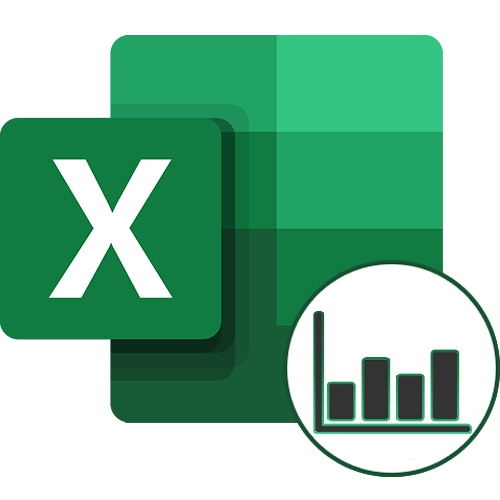

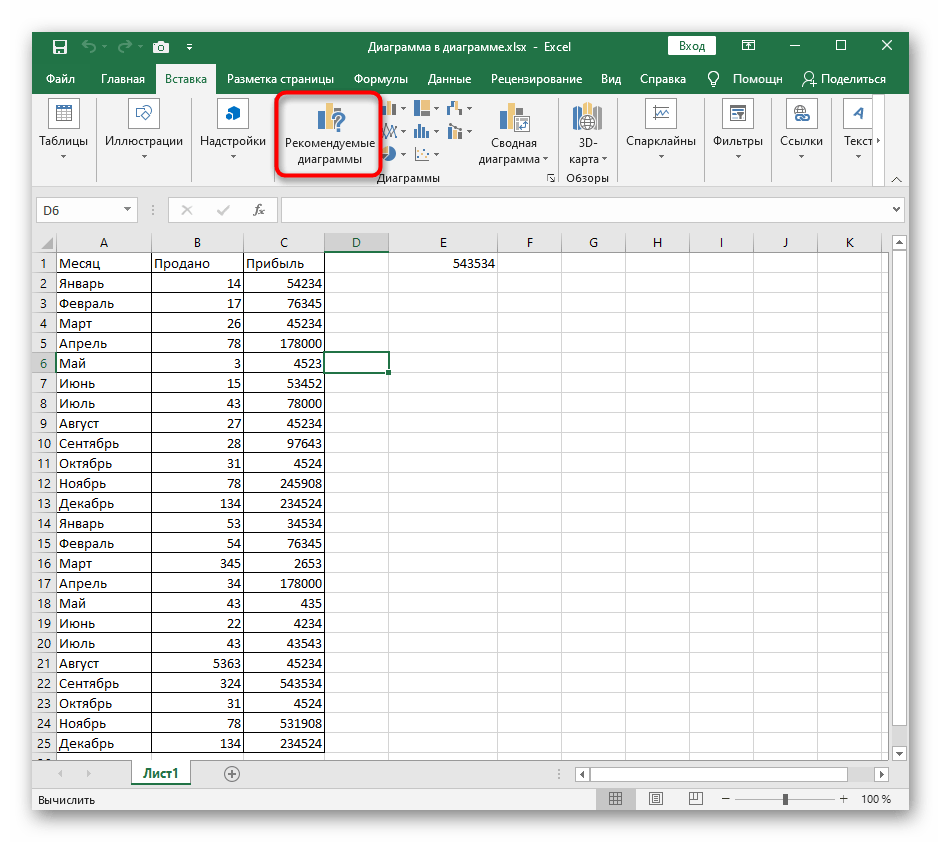



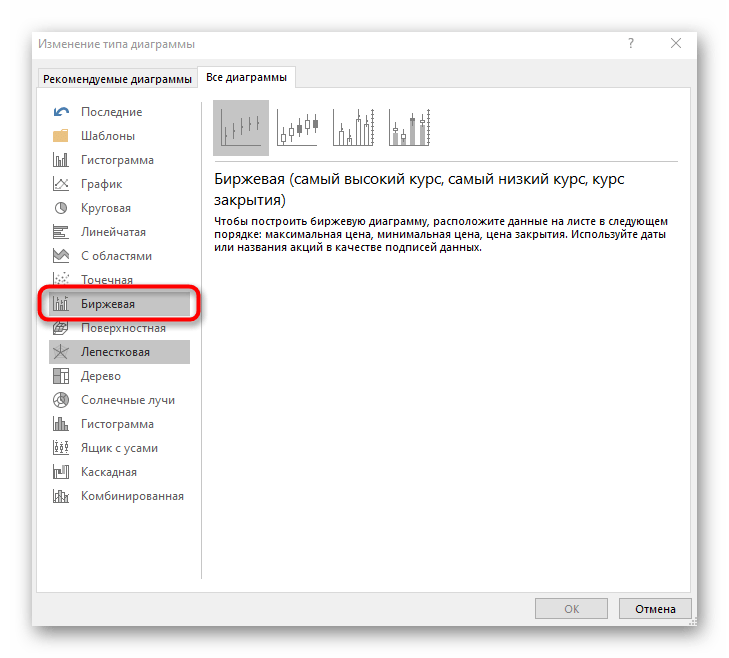

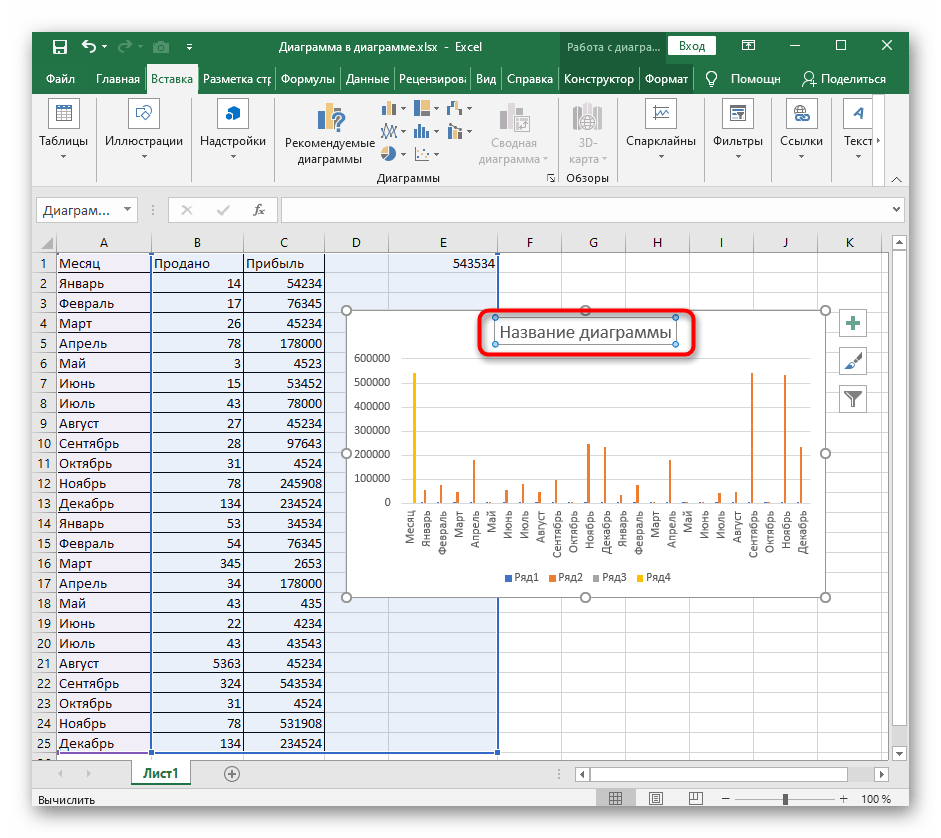
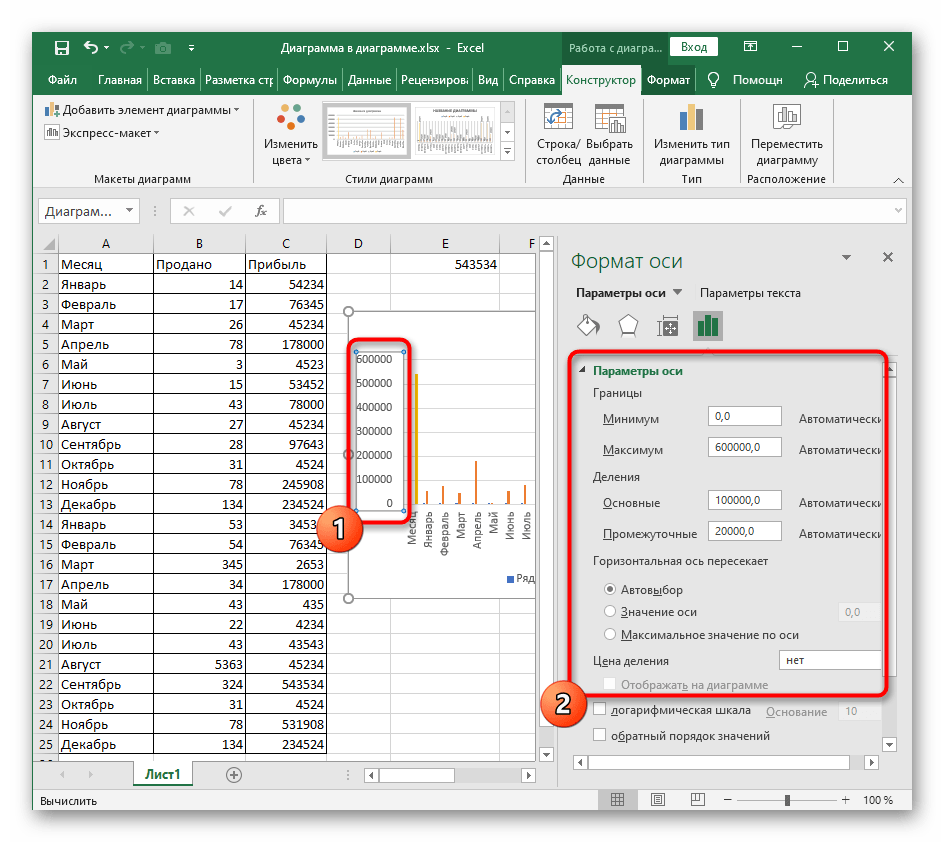

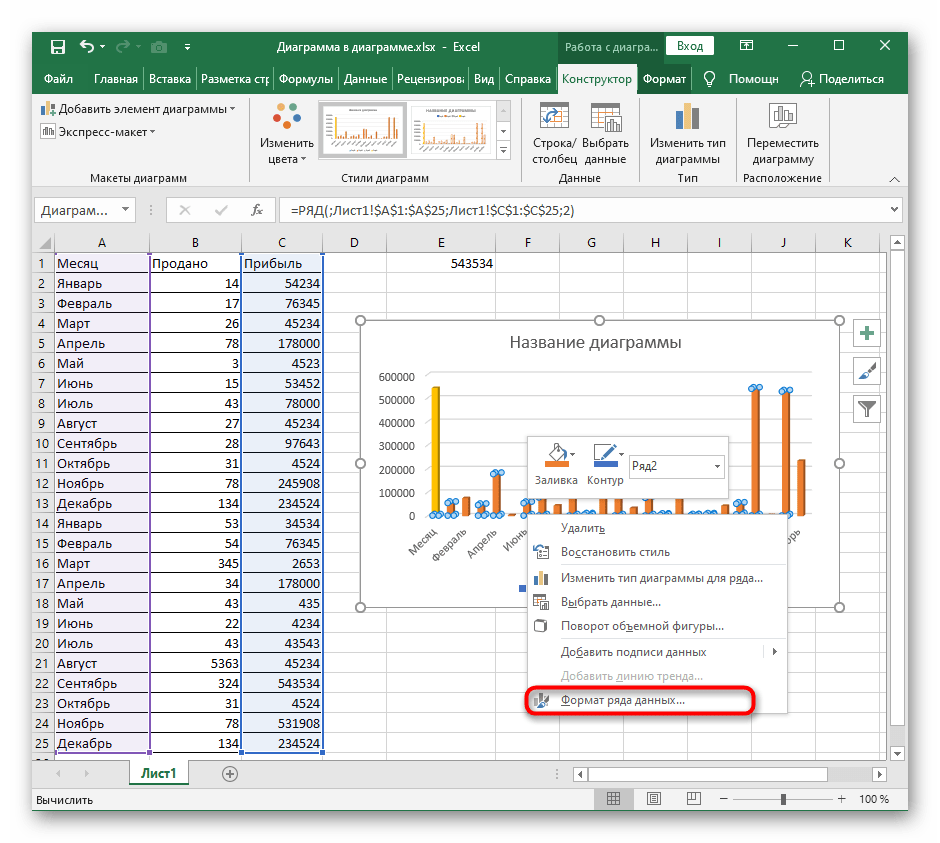
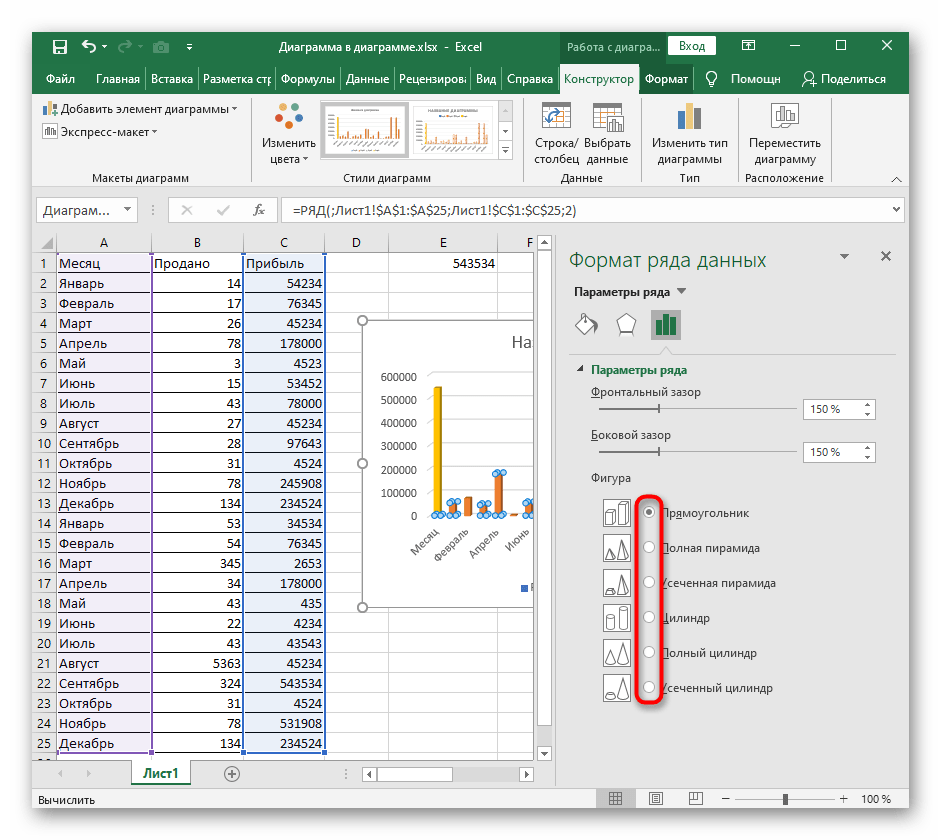

































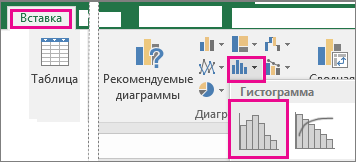
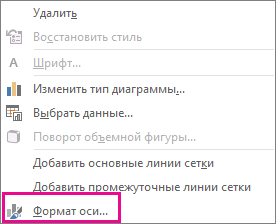
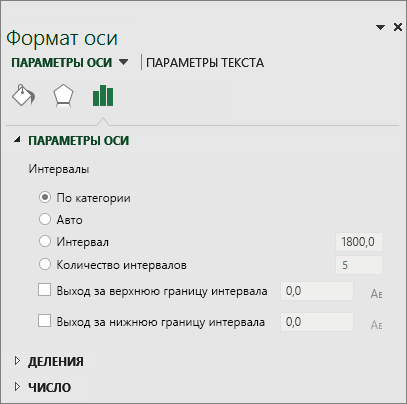
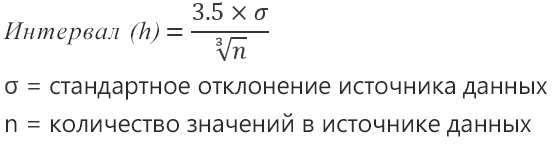


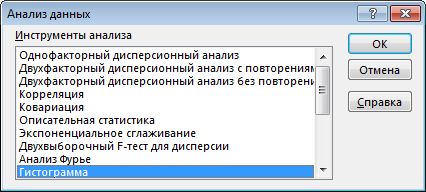
 , чтобы временно свернуть диалоговое окно, чтобы выбрать диапазоны на этом сайте. При повторном нажатии этой кнопки диалоговое окно опять разворачивается.
, чтобы временно свернуть диалоговое окно, чтобы выбрать диапазоны на этом сайте. При повторном нажатии этой кнопки диалоговое окно опять разворачивается.
 (статистический значок) и в области Гистограммавыберите гистограмма.
(статистический значок) и в области Гистограммавыберите гистограмма. , чтобы отдемонстрировать ленту. и нажмите Главная.
, чтобы отдемонстрировать ленту. и нажмите Главная.